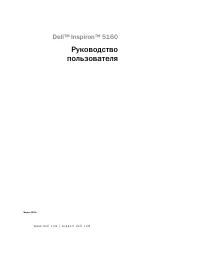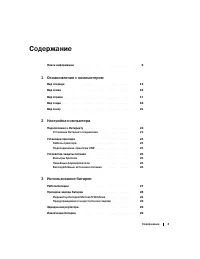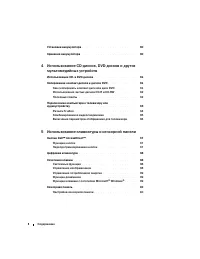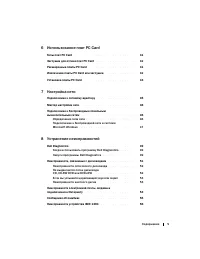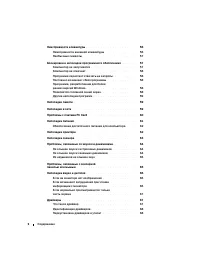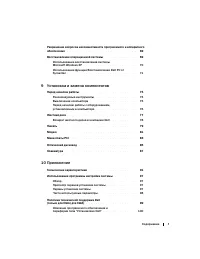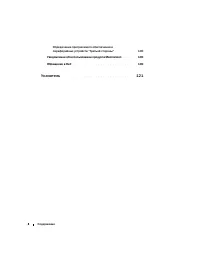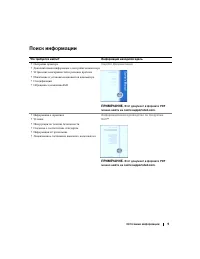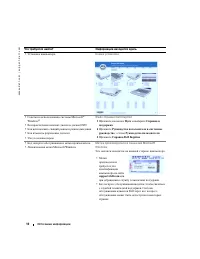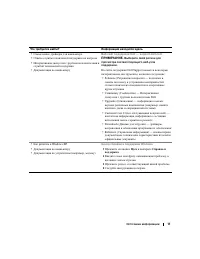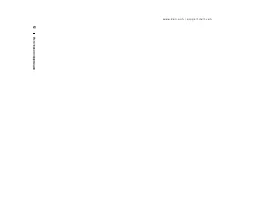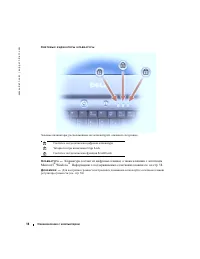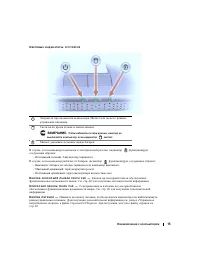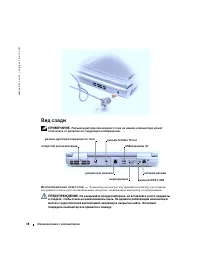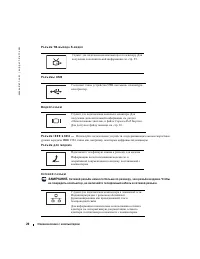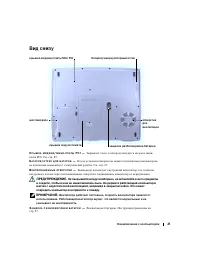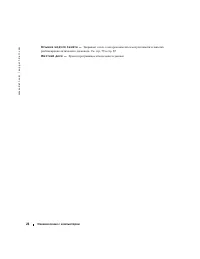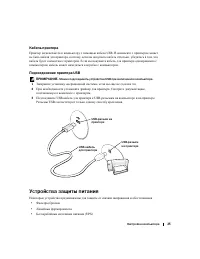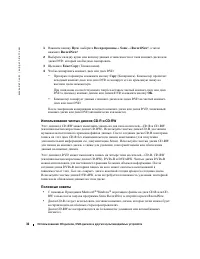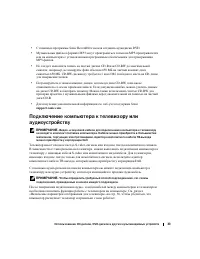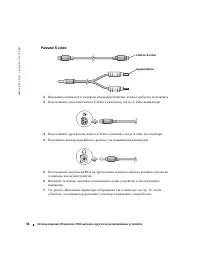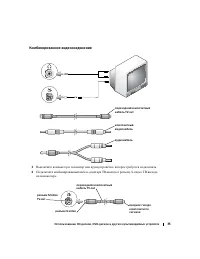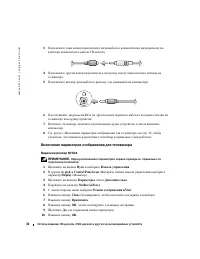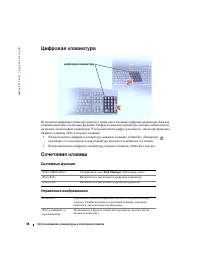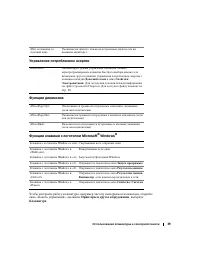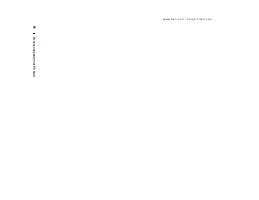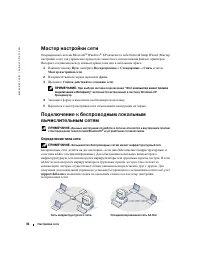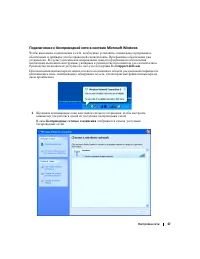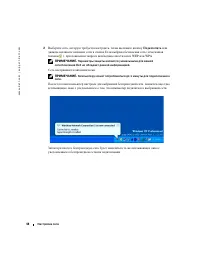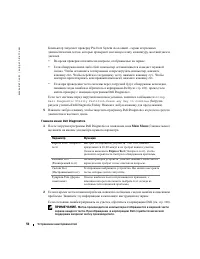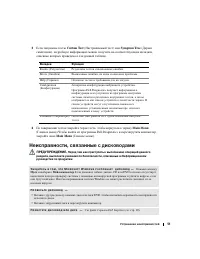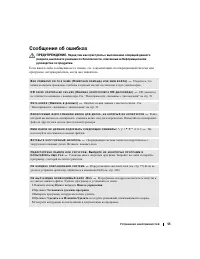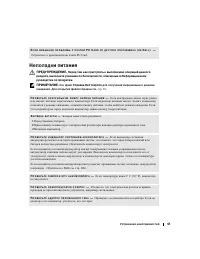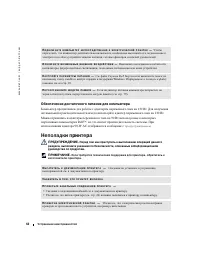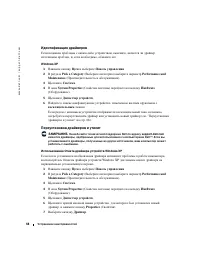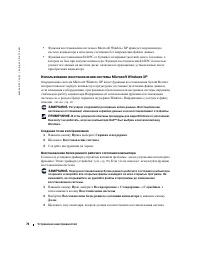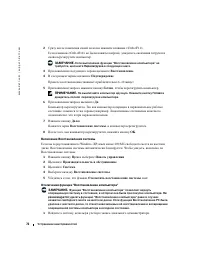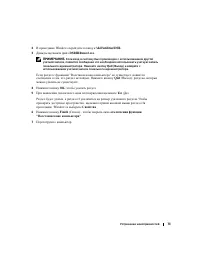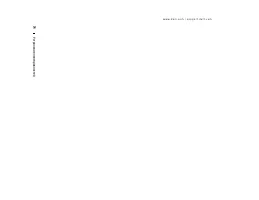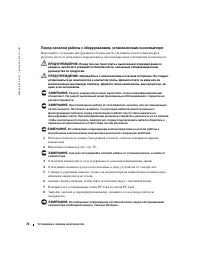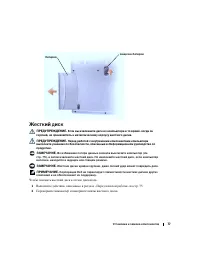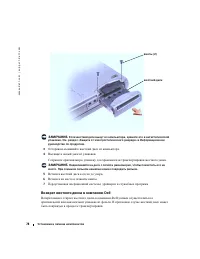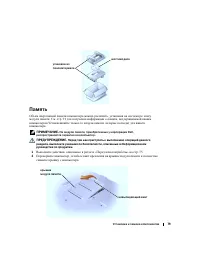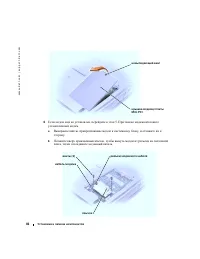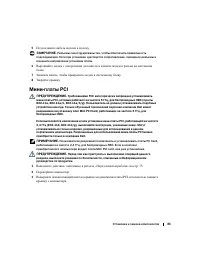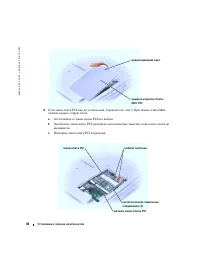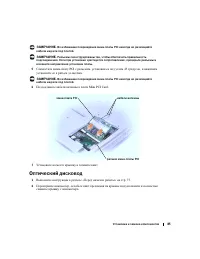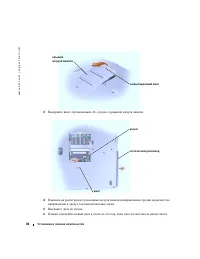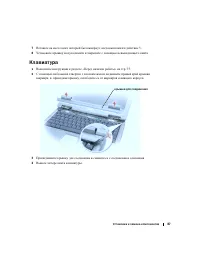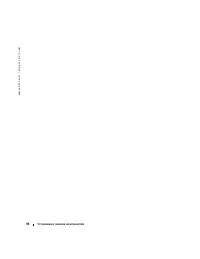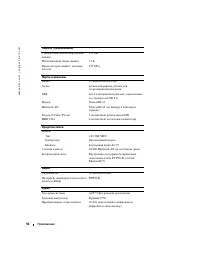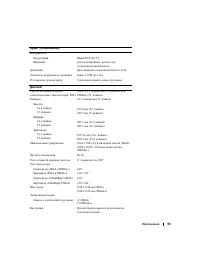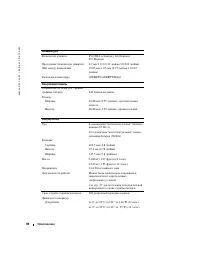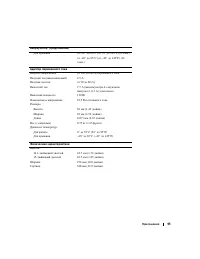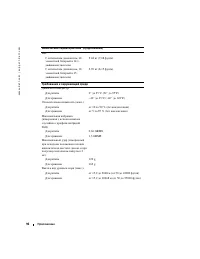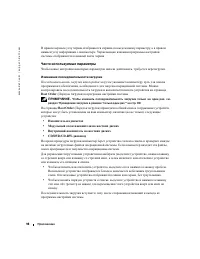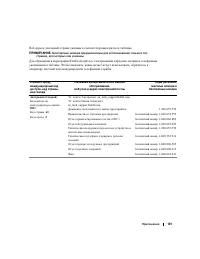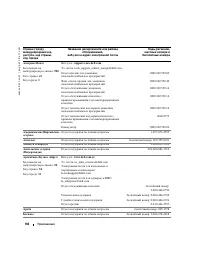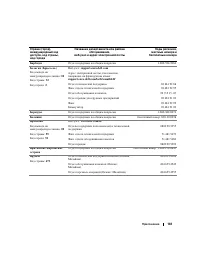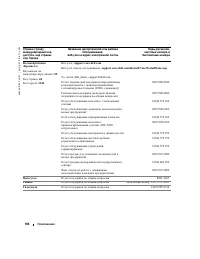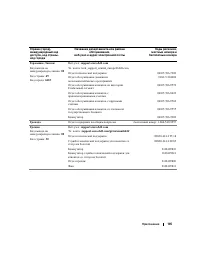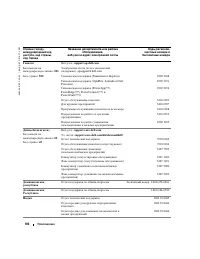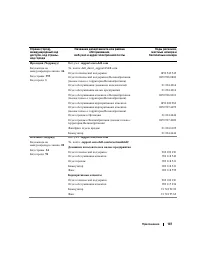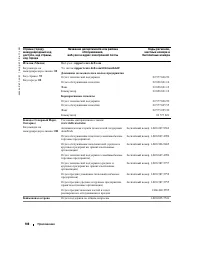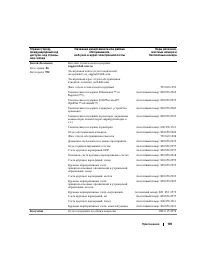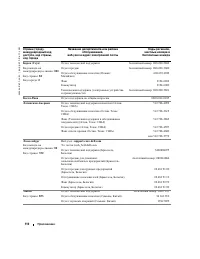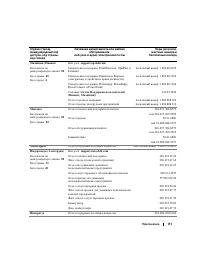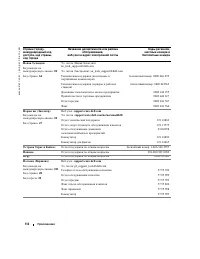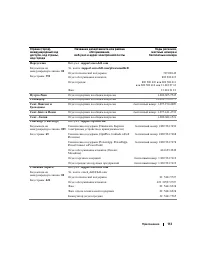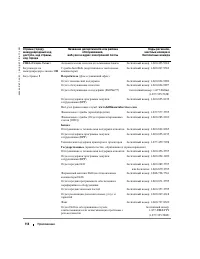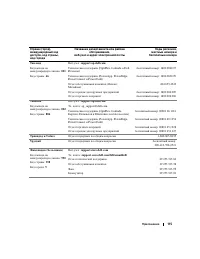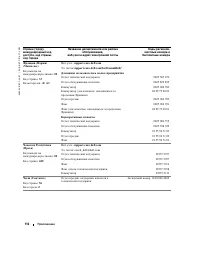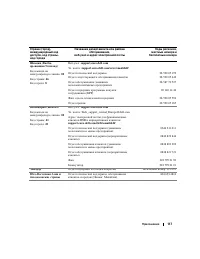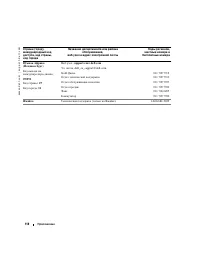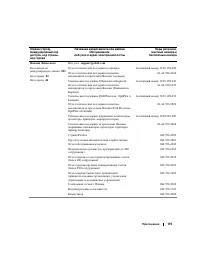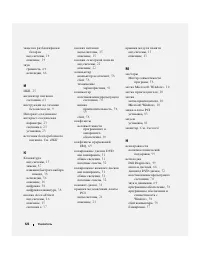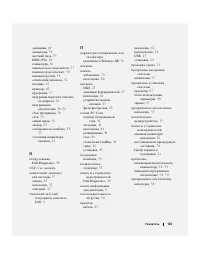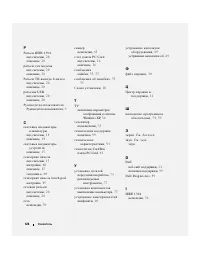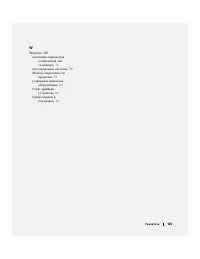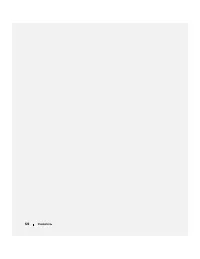Ноутбуки Dell Inspiron 5160 - инструкция пользователя по применению, эксплуатации и установке на русском языке. Мы надеемся, она поможет вам решить возникшие у вас вопросы при эксплуатации техники.
Если остались вопросы, задайте их в комментариях после инструкции.
"Загружаем инструкцию", означает, что нужно подождать пока файл загрузится и можно будет его читать онлайн. Некоторые инструкции очень большие и время их появления зависит от вашей скорости интернета.
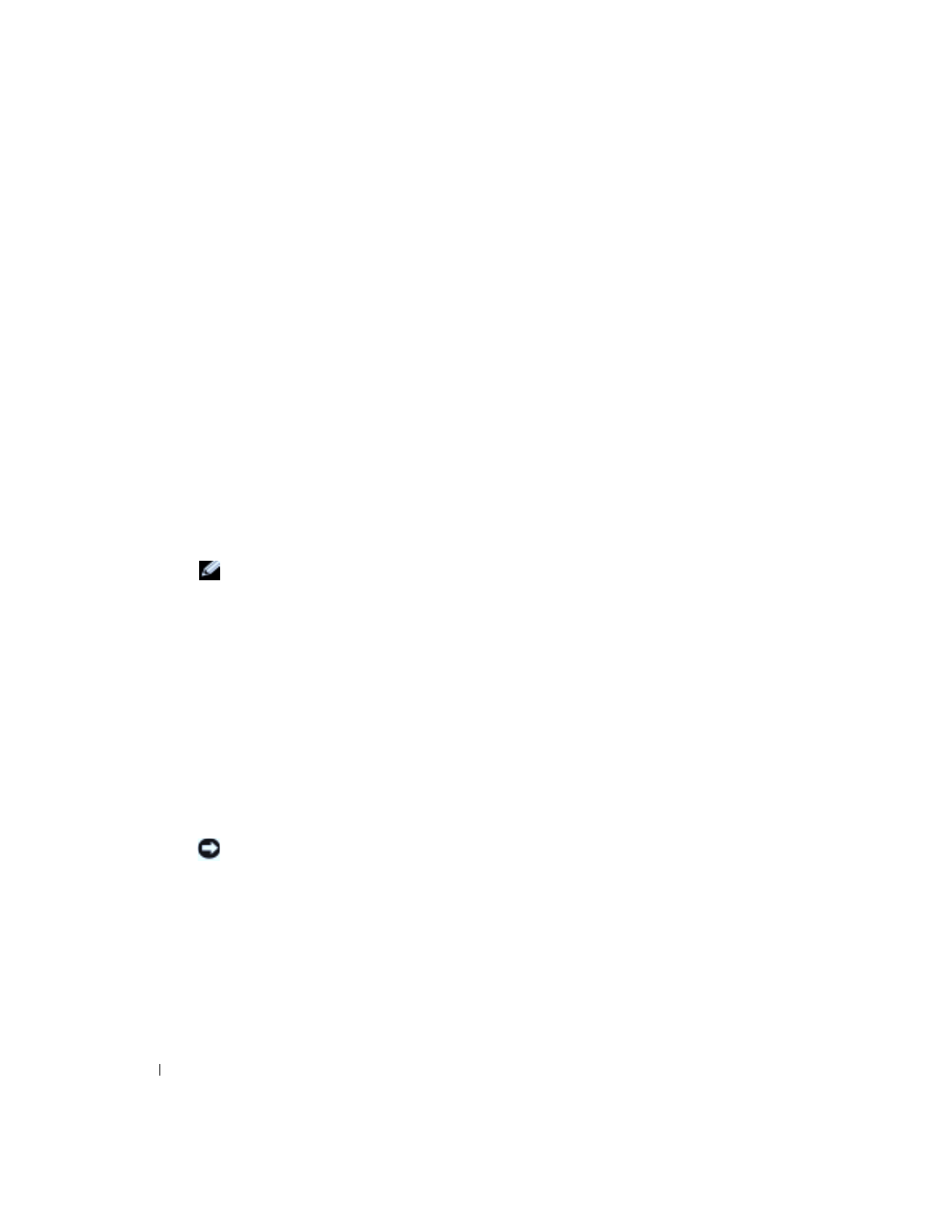
24
Настройка компьютера
www
.dell.com | support.dell.com
2
Щелкните
на
кнопке
Пуск
и
выберите
Internet Explorer
.
Появится
окно
New Connection Wizard
(
Мастер
нового
соединения
).
3
Щелкните
Подключение
к
Интернету
.
4
В
следующем
окне
щелкните
на
соответствующей
опции
:
•
Если
у
вас
нет
Интернет
-
провайдера
,
и
требуется
выбрать
одного
из
них
,
щелкните
Выбрать
из
списка
поставщиков
услуг
Интернета
.
•
Если
вы
уже
получили
информацию
по
установке
от
своего
Интернет
-
провайдера
,
но
не
получили
загрузочный
компакт
-
диск
,
щелкните
Установить
подключение
вручную
.
•
Если
у
вас
есть
компакт
-
диск
,
щелкните
Использовать
компакт
-
диск
поставщика
услуг
Интернета
.
5
Щелкните
на
кнопке
Далее
.
Если
выбрано
Установить
подключение
вручную
,
перейдите
на
В
противном
случае
для
завершения
процесса
установки
следуйте
инструкциям
,
появляющимся
на
экране
.
ПРИМЕЧАНИЕ.
Если вы не знаете, какой тип подсоединения выбрать, обратитесь к
своему интернет-провайдеру.
6
Щелкните
на
соответствующей
опции
в
разделе
Каким
образом
подключиться
к
Интернету
?
,
затем
щелкните
Далее
.
7
Для
завершения
установки
используйте
информацию
по
установке
,
предоставленную
вам
вашим
Интернет
-
провайдером
.
Если
при
подключении
к
Интернету
возникли
проблемы
,
см
.
раздел
Если
не
удается
подключиться
к
Интернету
,
однако
ранее
подключение
выполнялось
успешно
,
возможно
,
у
поставщика
услуг
Интернета
возник
перерыв
в
обслуживании
клиентов
.
Свяжитесь
с
вашим
Интернет
-
провайдером
и
узнайте
о
состоянии
услуг
или
попробуйте
подключиться
позже
.
Установка принтера
ЗАМЕЧАНИЕ.
Завершите установку операционной системы перед подсоединением
принтера к компьютеру.
Поставляемая
в
комплекте
с
принтером
документация
включает
информацию
о
том
,
как
:
•
Получить
и
установить
обновленные
драйверы
.
•
Подсоединить
принтер
к
компьютеру
.
•
Вставить
бумагу
и
установить
тонер
или
картридж
с
чернилами
.
•
За
технической
поддержкой
обратитесь
к
производителю
принтера
.
Содержание
- 3 Содержание; Ознакомление с компьютером
- 4 Использование клавиатуры и сенсорной панели
- 7 Установка и замена компонентов
- 8 Указатель
- 9 Поиск информации
- 13 Вид спереди
- 14 Microsoft
- 16 Вид слева
- 17 Вид справа
- 18 Вид сзади
- 21 Вид снизу
- 23 Настройка компьютера; Подключение к Интернету; DSL; Установка Интернет-соединения; AOL; MSN Explorer
- 24 Internet Explorer; Установка принтера
- 25 Кабель принтера; USB; Устройства защиты питания
- 26 Фильтры бросков
- 27 Использование батареи; Работа батареи; DellTM
- 28 Проверка заряда батареи; Индикатор батарей Microsoft Windows; Windows; Предупреждение о недостаточном заряде
- 29 Зарядка аккумулятора; Извлечение батареи
- 30 Установка аккумулятора
- 31 Копирование компакт-дисков и дисков DVD; Sonic RecordNow; RecordNow Help; Как скопировать компакт-диск или диск DVD; DVD
- 32 Пуск; Sonic; Полезные советы
- 34 Разъем S video; RCA
- 35 Комбинированное видеосоединение
- 36 Включение параметров отображения для телевизора
- 37 Кнопки Dell; Функции кнопок; Dell; Перепрограммирование кнопок; CD; AccessDirect
- 38 Цифровая клавиатура; Системные функции
- 39 Управление потреблением энергии; Принтеры
- 40 Сенсорная панель; Настройка сенсорной панели; Mouse Properties
- 41 Использование плат PC Card; Типы плат PC Card; Заглушки для отсека плат PC Card
- 43 PC; Установка платы PC Card; PC Card
- 45 Настройка сети; Подключение к сетевому адаптеру
- 46 Мастер настройки сети; Определение типа сети; wireless setup
- 47 Подключение к беспроводной сети в системе Microsoft Windows
- 48 Подключить
- 49 Устранение неисправностей; Dell Diagnostics; Dell Diagnostics; Диагностика
- 50 Dell Diagnostic Utility.; Main
- 51 Неисправности, связанные с дисководами
- 52 Неисправности оптического дисковода; Если вы услышите царапающий звук или скрип
- 53 Неисправности жесткого диска
- 55 Сообщения об ошибках
- 56 Неисправности устройства IEEE 1394; Неисправности клавиатуры; Неисправности внешней клавиатуры
- 57 Необычные символы; Компьютер не запускается
- 58 Компьютер не отвечает; Программа перестает отвечать на запросы; Программа, разработанная для более ранних версий Windows
- 59 Другие неполадки программ; Неполадки памяти; Неполадки в сети
- 60 Проблемы с платами PC Card
- 61 Неполадки питания
- 62 Обеспечение достаточного питания для компьютера; Неполадки принтера
- 63 Неполадки сканера
- 64 Проблемы, связанные со звуком и динамиками; Не слышен звук из встроенных динамиков
- 65 Из наушников не слышен звук
- 66 Неполадки видео и дисплея; Если на мониторе нет изображения; Если возникают затруднения при чтении информации с монитора
- 67 Если нормально просматривается только часть экрана; Драйверы; Что такое драйвер
- 68 Идентификация драйверов; Переустановка драйверов и утилит; Windows XP
- 69 Browse; Восстановление операционной системы
- 70 Использование восстановления системы Microsoft Windows XP; Microsoft Windows XP
- 71 OK; Использование функции Восстановление Dell PC от Symantec; Dell PC
- 73 Quit; Finish; отключения
- 75 Перед началом работы; Информационном; Рекомендуемые инструменты
- 77 Жесткий диск
- 78 Возврат жесткого диска в компанию Dell
- 79 Память
- 81 Модем; PCI
- 85 Оптический дисковод
- 87 Клавиатура
- 91 Приложение; Технические характеристики
- 97 Использование программы настройки системы; Обзор; Просмотр экранов установки системы
- 98 Часто используемые параметры; Последовательность; Boot Order
- 100 Обращение в Dell
- 121 см
- 122 И Б П
- 123 п а м я т ь
- 125 Wi n d o w s X P